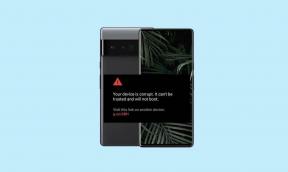Sea of Thieves: Korjaa viiveiden sulkeminen, jäädyttäminen, kaatuminen käynnistettäessä tai FPS-pudotusongelma
Pelit / / August 05, 2021
Varkaiden meri on vuonna 2018 käynnistetty toiminta-seikkailu-moninpelivideopeli, jonka on kehittänyt Rare ja julkaissut Microsoft Studios. Se on saatavana Xbox One- ja Microsoft Windows -alustoille, ja peli on tulossa Steam-asiakkaalle ristipelatoiminnolla pian. Jos olet Sea Of Thieves -pelaaja ja kohtaat Lag Shuttering-, Freezing-, Crashing on Launch- tai FPS drop -ongelman, tarkista tämä opas.
Pelin avulla voidaan olettaa, että pelaaja on merirosvo, jonka on täytettävä eri kauppayhtiöiden matkat ollakseen perimmäinen merirosvolegenda. Kyse on purjehduksesta, taistelusta, tutkimisesta, ryöstämisestä kaikesta, mitä tarvitset elääkseen merirosvona. Mutta jotkut PC-pelaajat kohtaavat kaatumisia tai viiveitä tai FPS-pudotusongelmia pelin käynnistämisen tai pelaamisen aikana. Joten jos olet myös yksi heistä ja haluat korjata nämä ongelmat, olet oikeassa paikassa.
Ennen kuin siirryt alla olevaan vianmääritysoppaaseen, varmista, että tietokoneesi kokoonpano on yhteensopiva pelin järjestelmävaatimusten kanssa. Varmista myös, että päivität Windows-käyttöjärjestelmän ja grafiikkaohjaimen uusimpaan versioon. Jos ongelma ei ratkea, voit tarkistaa alla olevat järjestelmävaatimukset.

Sisällysluettelo
- 1 Miksi Sea of Thieves kaatuu jatkuvasti?
- 2 Järjestelmän vähimmäisvaatimukset:
- 3 Suositellut järjestelmävaatimukset:
-
4 Sea of Thieves: Korjaa viiveiden sulkeminen, jäädyttäminen, kaatuminen käynnistettäessä tai FPS-pudotusongelma
- 4.1 1. Päivitä grafiikkaohjaimet
- 4.2 2. Poista Steam Overlay käytöstä
- 4.3 3. Säädä ristiriitojen asetuksia
- 4.4 4. Säädä Nvidian ohjauspaneelin asetuksia
- 4.5 5. Säädä AMD-ohjauspaneelin asetuksia
- 4.6 6. Korjauspeli Steam Clientilta
- 4.7 7. Vahvista pelitiedostot Steamissä (vain Steam-käyttäjä)
- 4.8 8. Poista Windows 10 -päivitykset (epävakaat / bugiset versiot)
- 4.9 9. Puhdista väliaikaiset tiedostot Sea Of Thieves Lagin korjaamiseksi
- 4.10 10. Käytä CPU- ja GPU Clock Speed -asetuksia oletusasetuksissa
Miksi Sea of Thieves kaatuu jatkuvasti?
Sea Of Thieves, joka kaatuu jatkuvasti Windows 10 -tietokoneellasi, voi olla syitä. Katsotaanpa.
- Tietokoneesi kokoonpano ei ole yhteensopiva pelin järjestelmävaatimusten kanssa.
- Osa pelitiedostoista puuttuu tai on vioittunut.
- Tietokoneesi käyttää vanhentunutta Windows-käyttöjärjestelmää tai grafiikkaohjainta.
- Vanhentunut DirectX-versio.
- Peliä tai asiakasversiota ei päivitetä.
- Mikä tahansa peittosovellus on käynnissä taustalla.
- Windowsin palomuuri tai virustorjuntaohjelma estää pelin.
Järjestelmän vähimmäisvaatimukset:
- Käyttöjärjestelmä: Windows 10
- Prosessori: Intel Q9450 @ 2,6 GHz tai AMD Phenom II X6 @ 3,3 GHz
- Muisti: 4 Gt RAM-muistia
- Grafiikka: Nvidia GeForce GTX 650 tai AMD Radeon 7750
- DirectX: Versio 11
- Varastointi: 50 Gt vapaata tilaa
Suositellut järjestelmävaatimukset:
- Käyttöjärjestelmä: Windows 10
- Prosessori: Intel i5 4690, 3,5 GHz tai AMD FX-8150, 3,6 GHz
- Muisti: 8 Gt RAM-muistia
- Grafiikka: Nvidia GeForce GTX 770 tai AMD Radeon R9 380x
- DirectX: Versio 11
- Varastointi: 50 Gt vapaata tilaa
Sea of Thieves: Korjaa viiveiden sulkeminen, jäädyttäminen, kaatuminen käynnistettäessä tai FPS-pudotusongelma
Nyt, tuhlaamatta enää aikaa, siirrytään seuraaviin vaiheisiin. Muista, että sekä Nvidia- että AMD-näytönohjaimet on optimoitu hyvin Sea Of Thieves -pelille. Joten jos et ole vielä päivittänyt grafiikkaohjainta, tee tämä ensin.
1. Päivitä grafiikkaohjaimet
Jos käytät Nvidia-näytönohjainta, päivitä sitten tietokoneesi GeForce Experience -sovellus Nvidian virallinen sivusto täällä.
Mutta jos käytät AMD-näytönohjainta järjestelmässäsi, päivitä uusin AMD-ohjaimet täältä.
2. Poista Steam Overlay käytöstä
- Avata Höyry Windowsissa.
- Pään yli asetukset > Napsauta Pelissä vaihtoehto.
- Poista valintaruutu käytöstä napsauttamalla valintaruutuaOta Steam Overlay käyttöön pelin aikana“.
- Kun valintaruudun merkki on poistettu, napsauta OK.
3. Säädä ristiriitojen asetuksia
- Tuoda markkinoille Erimielisyydet > Napsauta Käyttäjäasetukset.
- Valitse Ääni ja video vasemmasta sivupalkista.
- Selaa vähän alaspäin ja napsauta Pitkälle kehittynyt.
- Poista seuraavaksi käytöstä OpenH264-videokoodekki tarjoaa Cisco System, Inc..
- Poista sitten käytöstä Ota käyttöön palvelun laadun korkean paketin prioriteetti.
- Klikkaa Päällekkäin.
- Poista käytöstä pelin sisäinen peitto.
- Napsauta sitten Ulkomuoto.
- Selaa alaspäin Pitkälle kehittynyt.
- Poista käytöstä Laitteistokiihdytys.
- Kun olet valmis, käynnistä Discord uudelleen tai käynnistä järjestelmä uudelleen.
- Tarkista lopuksi, onko Sea of Thieves Lag kiinteä vai ei.
4. Säädä Nvidian ohjauspaneelin asetuksia
- Klikkaa Säädä kuva-asetuksia esikatselulla alla 3D-asetukset.
- Valitse Käytä 3D-kuvan lisäasetuksia.
- Avaa seuraavaksi Nvidia-ohjauspaneeli.
- Klikkaa Hallitse 3D-asetuksia.
- Valitse sitten Yleiset asetukset.
- Säädä nyt joitain lisäasetuksia:
- Poista kuvan teroitus käytöstä
- Ota Threaded Optimization käyttöön
- Virranhallinta: Mieluummin suurin suorituskyky
- Matala viive -tila: Vinossa
- Rakenteen suodatuksen laatu: Esitys
5. Säädä AMD-ohjauspaneelin asetuksia
- Klikkaa Global Graphics.
- Poista Radeon Anti-Lag käytöstä
- Poista Radeon Boost käytöstä
- Kuvan teroitus: Pois päältä
- Anti-Aliasing-tila: Käytä sovellusasetuksia
- Aseta Anti-aliasing Method -asetukseksi Multi-sampling
- Morfologinen suodatus: Pois päältä
- Anisotrooppinen suodatus: Ei käytössä
- Rakenteen suodatuksen laatu: Suorituskyky
- Pinnan muodon optimointi: käytössä
- Tesselation-tila: AMD optimoitu
- Poista Odota V-synkronointia -asetus käytöstä
- OpenGL Triple Buffering: Pois päältä
- Varjostimen välimuisti: AMD optimoitu
- Sammuta suurin teselointitaso
- GPU-työmäärä: Grafiikka
- Radeon Chill: Pois
- Frame Rate Target Control: Ei käytössä
6. Korjauspeli Steam Clientilta
Varmista, että tämä prosessi vie jonkin aikaa. Joten, ole kärsivällisyyttä.
- Tuoda markkinoille Steam-asiakas
- Klikkaa Varkaiden meri vasemmasta sivupalkista
- Napsauta nyt Pelin asetukset
- Valita Skannaus ja korjaus
7. Vahvista pelitiedostot Steamissä (vain Steam-käyttäjä)
Steamissä olevat Sea Of Thieves -pelaajat voivat seurata seuraavia vaiheita:
- Avaa Steam-kirjasto kirjautumalla tilille.
- Napsauta hiiren kakkospainikkeella Varkaiden meri
- Klikkaa Ominaisuudet
- Valitse Paikalliset tiedostot välilehti
- Napsauta sitten Tarkista eheys pelitiedostoista
- Odota prosessia ja käynnistä peli sitten uudelleen tarkistaaksesi, onko ongelma korjattu vai ei.
8. Poista Windows 10 -päivitykset (epävakaat / bugiset versiot)
Pari päivää sitten Microsoft on julkaissut uuden päivityksen Windows 10: lle KB4535996: lla. Windows 10: n kumulatiivinen KB4535996-päivitys on melko buginen ja aiheuttaa niin monia virheitä tai ongelmia.
- Mene alkaa valikko> Napsauta asetukset
- Napsauta sitten Päivitys ja suojaus
- Klikkaa Näytä päivityshistoria
- Nyt, jos näet päivityksen olevan KB4535996 on jo asennettu. Varmista, että poistat sen.
- Täällä näet Poista päivitykset vaihtoehto sivun yläosassa.
- Napsauta sitä ja valitse kyseinen päivitysversio.
- Napsauta sitä hiiren kakkospainikkeella ja valitse Poista asennus.
- Päivityksen poistaminen voi kestää jonkin aikaa, ja järjestelmä voi käynnistyä uudelleen automaattisesti.
- Ole kärsivällinen ja voit myös käynnistää Windows-tietokoneen uudelleen manuaalisesti (tarvittaessa).
9. Puhdista väliaikaiset tiedostot Sea Of Thieves Lagin korjaamiseksi
- Lehdistö Windows-näppäin + R avaa RUN-ohjelma näppäimistöllä.
- Kirjoita nyt % temp% ja paina Enter
- Saat joukon väliaikaisia tiedostoja sivulle.
- Valitse kaikki tiedostot painamalla Ctrl + A näppäimistöllä.
Paina seuraavaksi Vaihto + Poista näppäimistöllä kaikkien tiedostojen poistamiseksi. - Joskus joitain väliaikaisia tiedostoja ei voida poistaa. Joten jätä ne sellaisiksi kuin ne ovat ja sulje ne.
10. Käytä CPU- ja GPU Clock Speed -asetuksia oletusasetuksissa
Jos olet ylikellonut GPU-nopeutesi ja kokenut kaatuvan tai änkyttävän ongelman Sea Of Thieves -pelissä tai käynnistettäessä varmista, että käytät MSI Afterburner -työkalua tai Zotac-tulimyrskyä alikelloon tai asetat oletuskellon nopeus. Nyt voit yrittää ajaa peliä uudelleen, onko Sea Of Thieves Lag ilmestynyt vai ei.
Se siitä. Toivomme, että tämä opas oli hyödyllinen sinulle. Voit kommentoida alla olevia kysymyksiä.
Subodh rakastaa kirjoittaa sisältöä riippumatta siitä, onko se teknistä tai muuta. Kirjoitettuaan tekniseen blogiin vuoden ajan hänestä tulee intohimoinen asia. Hän rakastaa pelaamista ja musiikin kuuntelua. Bloggaamisen lisäksi hän on riippuvainen pelitietokoneiden rakenteista ja älypuhelinten vuotoista.